Win10设置隐藏式字幕背景色的教程
发布时间:2019-11-11 15:39:17 作者:佚名  我要评论
我要评论
win10系统很多朋友都在使用,今天小编给大家分享ows10如何设置隐藏式字幕背景色,感兴趣的朋友跟随小编一起看看吧
现在windows10系统使用人数越来越多,它和win7、xp系统存在差异,今天小编就教大家windows10如何设置隐藏式字幕背景色。

Windows10方法/步骤
打开电脑,点击左下角的“开始”图标;

在开始界面,点击“设置”;

在windows设置界面,点击“轻松使用”;

点击“隐藏式字幕”;

在描述文字背景色中,选择隐藏式字幕的背景色。

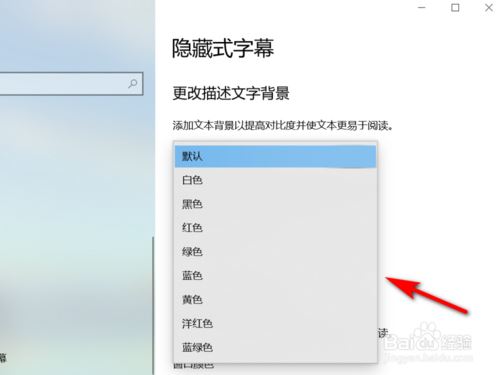
方法总结
1、打开电脑,点击左下角的开始图标
2、在开始界面,点击“设置”
3、在windows设置界面,点击“轻松使用”
4、点击“隐藏式字幕”
5、在描述文字背景色中,选择隐藏式字幕的背景色

总结
以上所述是小编给大家介绍的Win10设置隐藏式字幕背景色的教程,希望对大家有所帮助,如果大家有任何疑问请给我留言,小编会及时回复大家的。在此也非常感谢大家对脚本之家网站的支持!
如果你觉得本文对你有帮助,欢迎转载,烦请注明出处,谢谢!
相关文章
- Win10系统中怎么修改Edge浏览器启动背景色?win10系统中自带的edge浏览器使用的e字图标默认是天蓝色的,该怎么将天蓝色换成其他颜色呢?下面我们就来看看详细的教程,需要2016-06-14
- Win10照片查看器怎么设置背景颜色?之前使用Win10照片查看器背景色都是默认的白色,晚上工作的时候打开使用时间长了感觉很累,现在不怕了,win10照片查看器可以自定义背景2015-12-25
Win10 Mobile/pc版应用商店详情页面新增背景色显示
昨天微软更新了Win10 Mobile/pc版应用商店,不过改变不大,只是在在应用详情页面新增背景色显示。我们可以设置成大红色,看上去喜庆多了,更详细的内容请看下文,需要的朋2015-09-30


最新评论